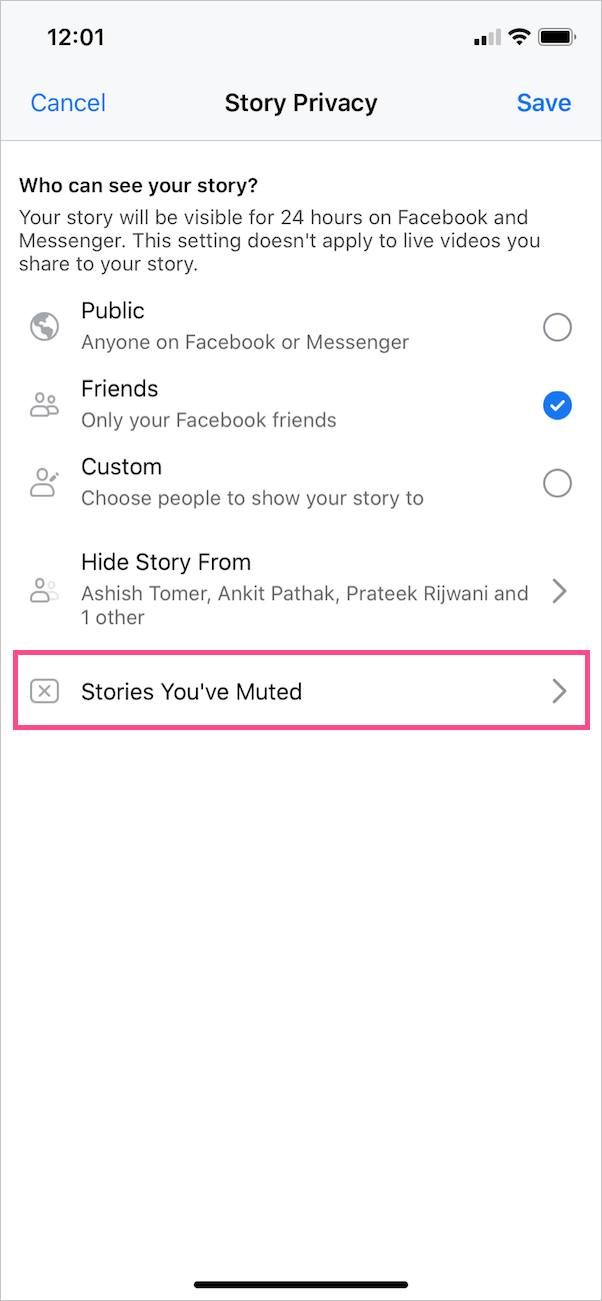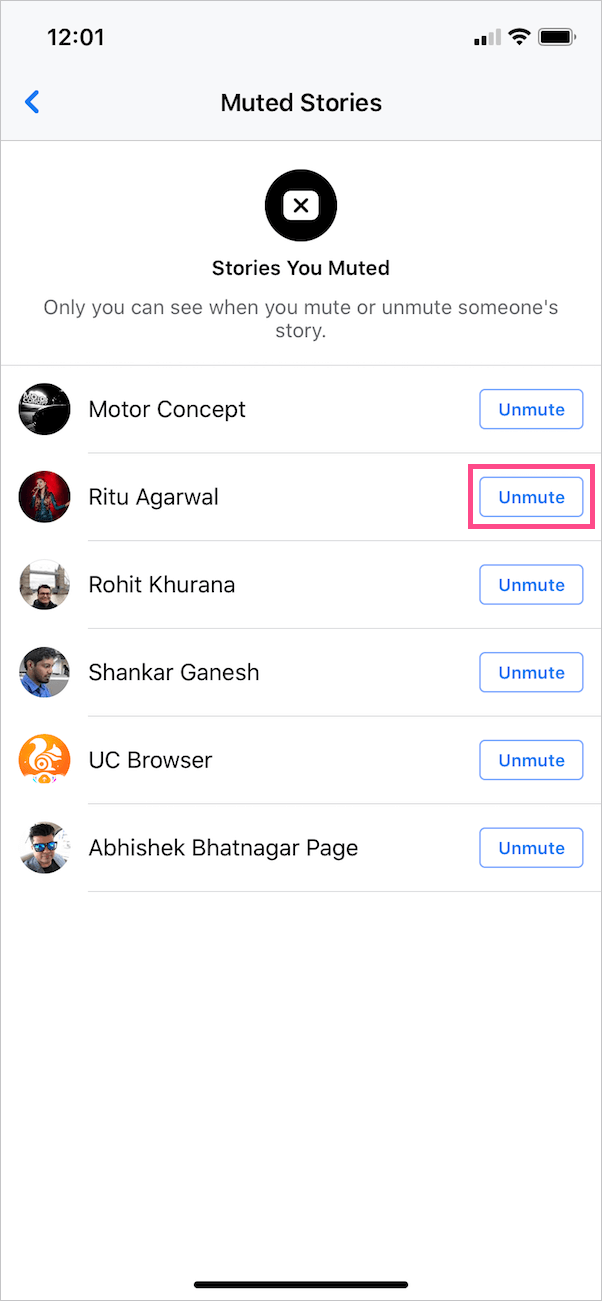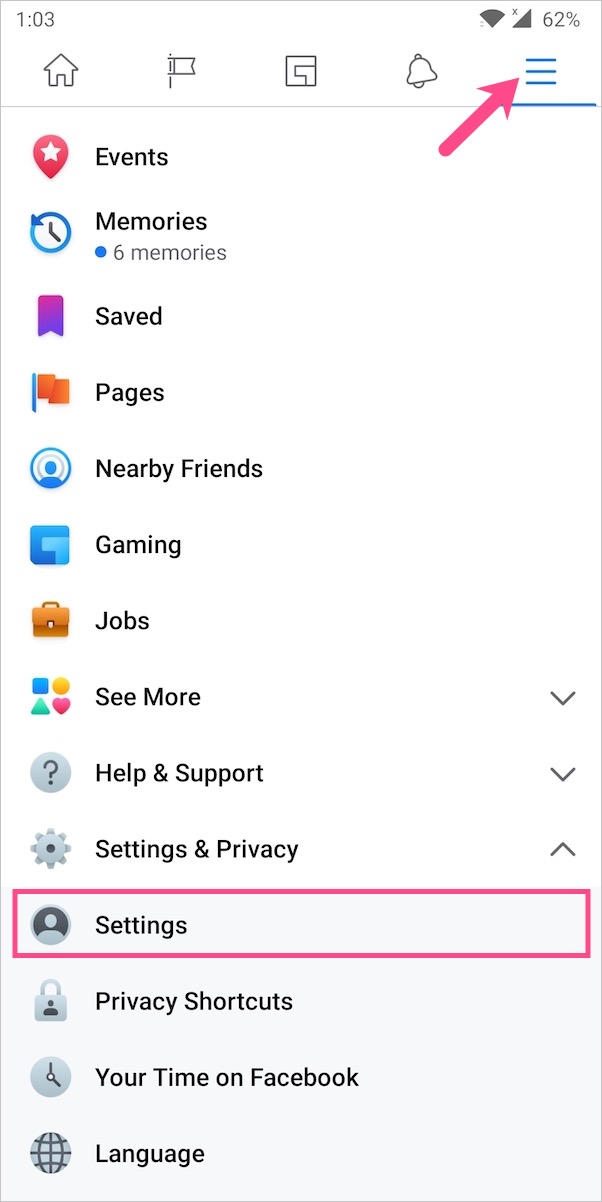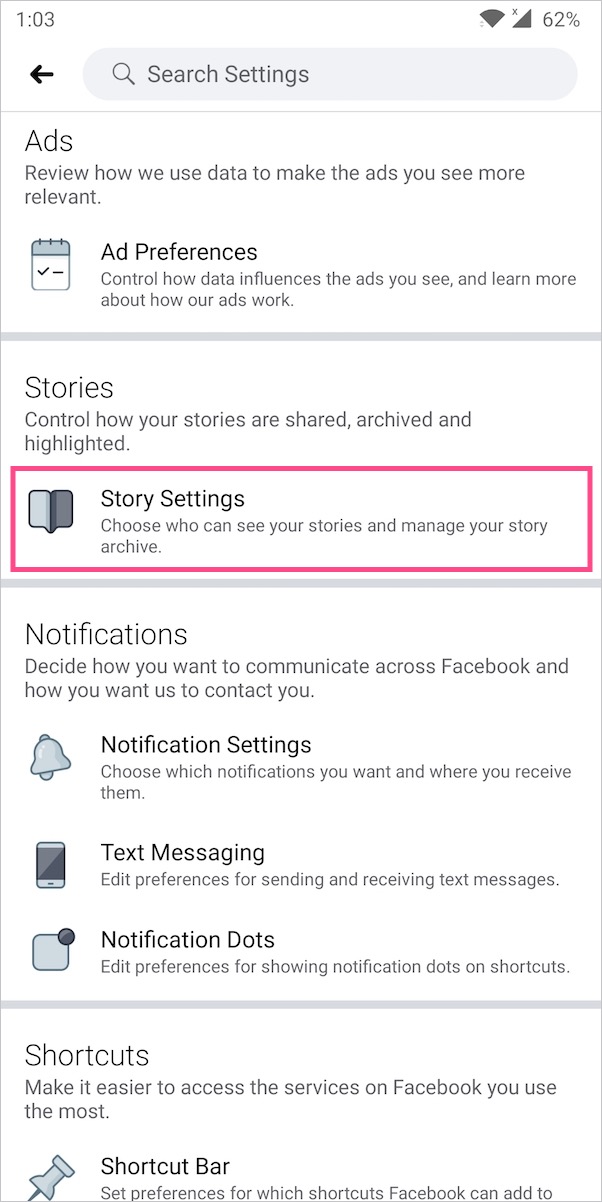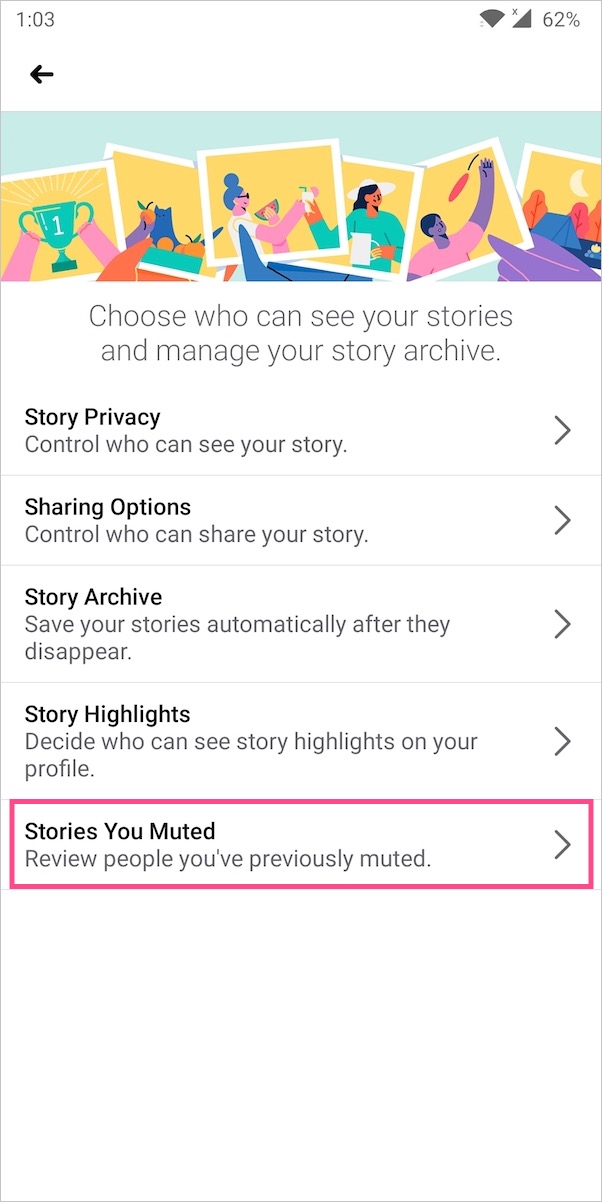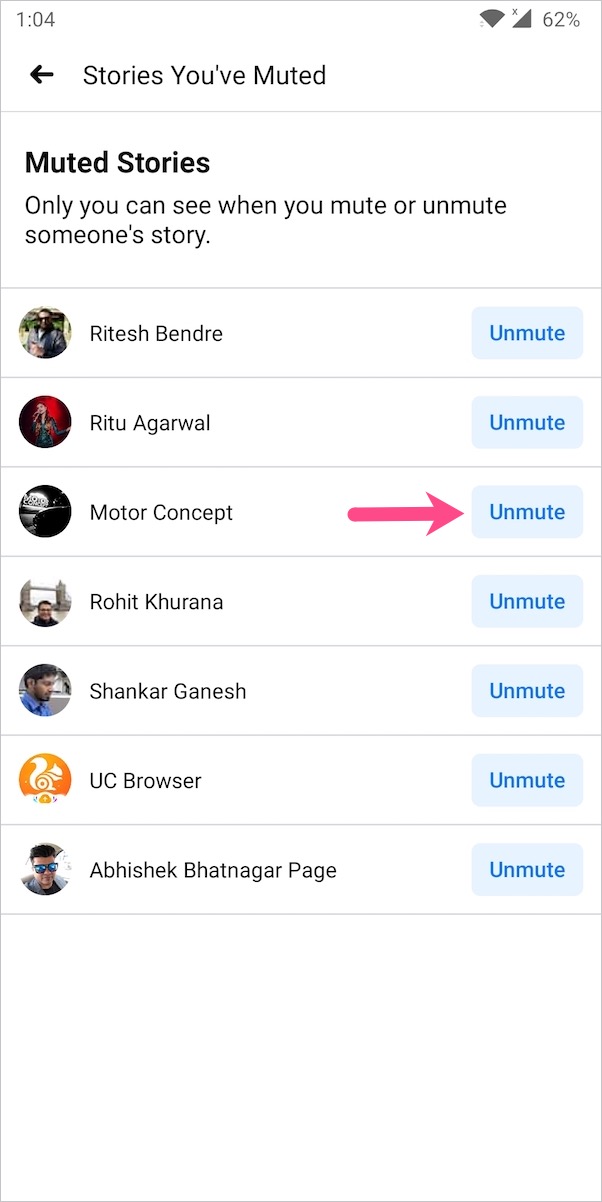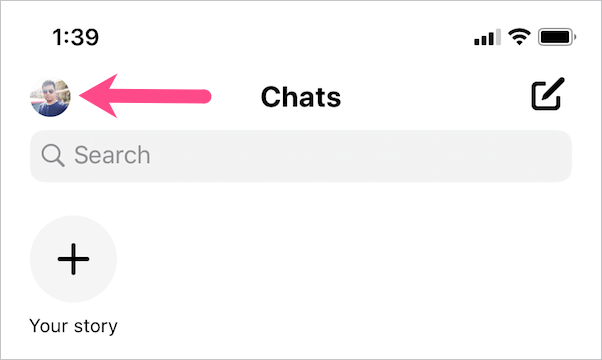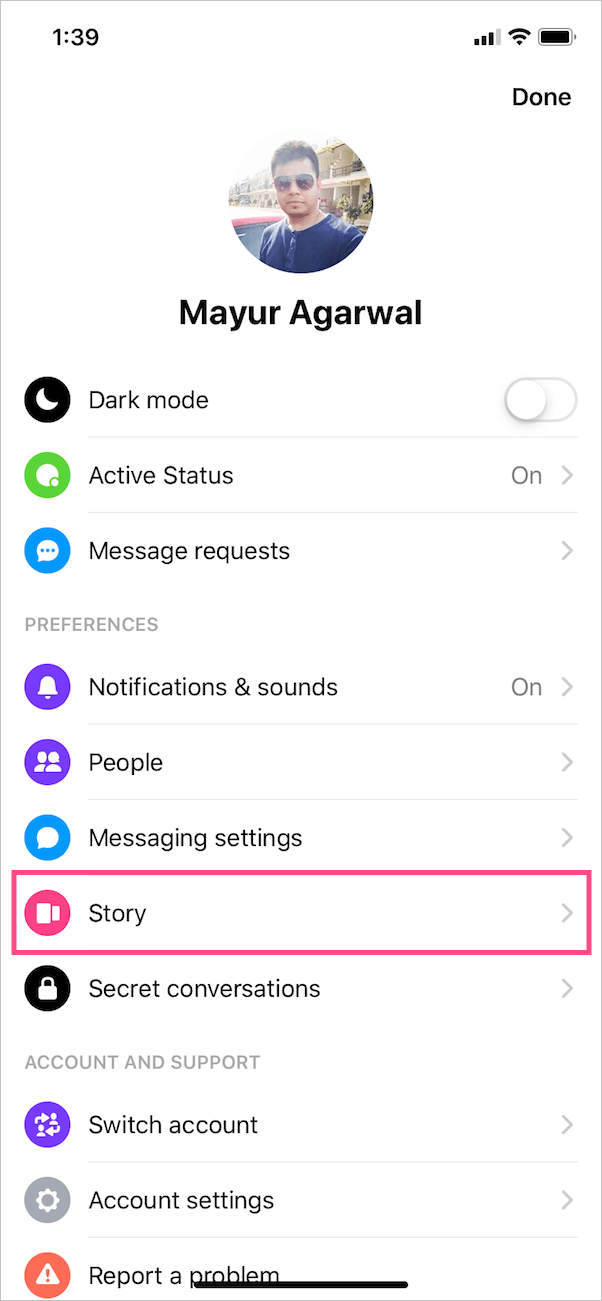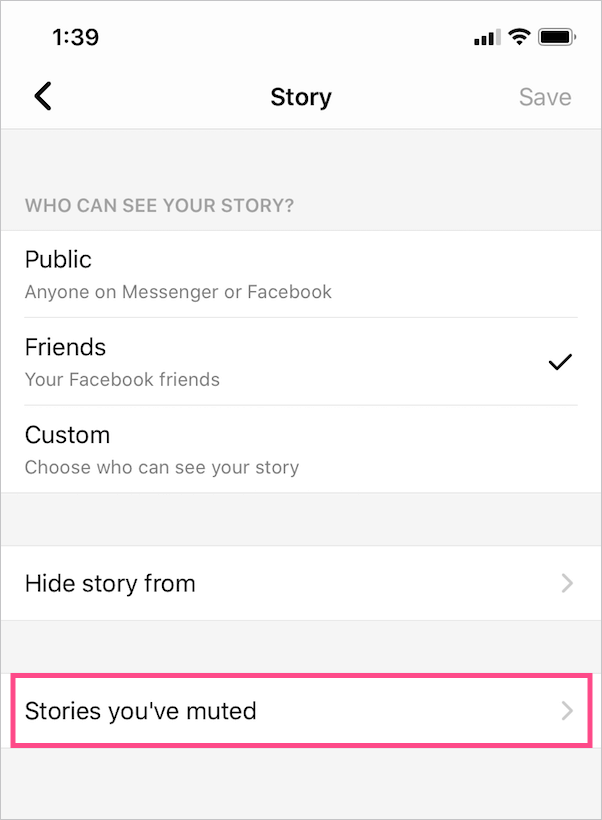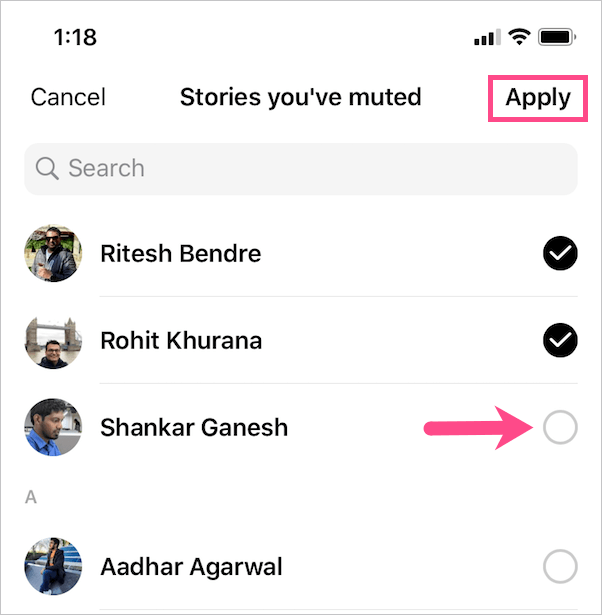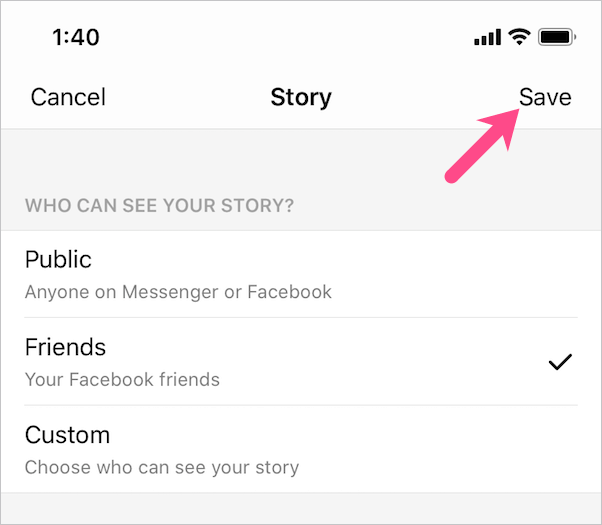最近,Facebook 应用程序在整体 UI 和设计方面发生了很多变化。在此更改之后,修改了几个设置的位置,从而使基本用户难以找到它们。这包括能够查看您的存档故事、静音故事等。
也许,如果您在 Facebook 上将某人的故事静音并希望取消静音,那么这仍然是可能的。但是,对于 iPhone 和 Android,这样做的步骤是不同的。与 Android 版 Facebook 不同,它的 iOS 版完全不包含“故事设置”选项。此外,之前静音的故事曾经出现在故事提要的末尾,可以轻松取消静音。
不过,让我们看看如何取消 Facebook 故事的静音,以便它们在您的故事中可见。值得一提的是,当您将他们的故事静音或取消静音时,Facebook 不会通知相应的人。
如何在 iPhone 上取消静音 Facebook 故事
您可以在 iPhone 版 Facebook 的新版本中轻松查看快拍档案、编辑快拍隐私以及查看静音快拍。为此,
- 打开 Facebook 应用程序,然后在“主页”选项卡顶部查找“故事”轮播。
- 然后点击并按住最左侧的“添加到故事”幻灯片。

- 点击出现在屏幕底部的“编辑故事隐私”选项。
- 在故事隐私中,点击“您已静音的故事”。所有静音的故事都会出现。
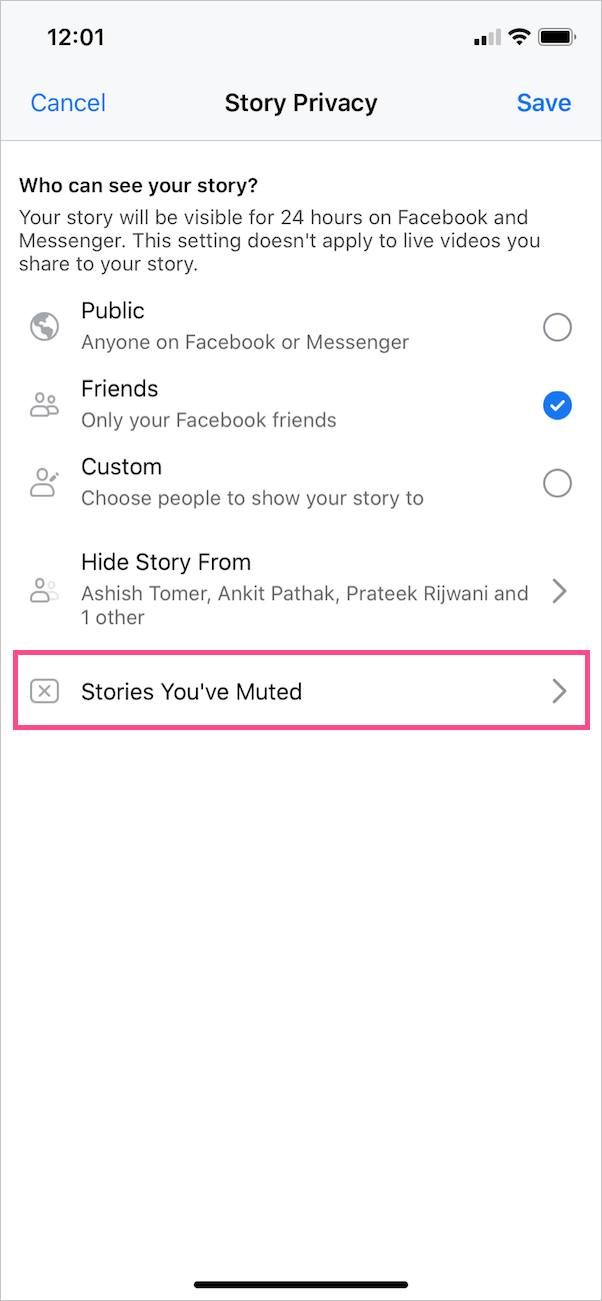
- 要取消故事静音,只需点击特定联系人或页面旁边的“取消静音”按钮。
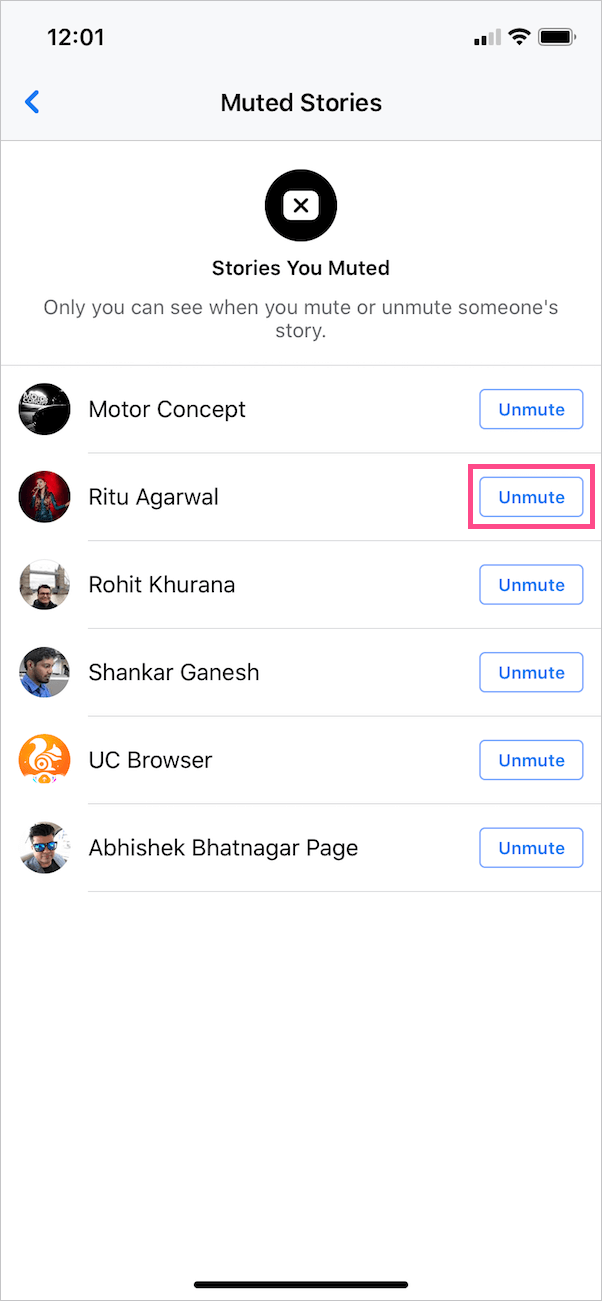
还请阅读: 如何删除 Facebook 故事上的反应
Android 版 Facebook 上的取消静音故事
Android 版 Facebook 应用程序取消故事静音的程序差异很大。请按照以下步骤操作。
- 打开 Facebook 并点击右上角的菜单选项卡(汉堡图标)。
- 向下滚动并导航至“设置与隐私”>“设置”。
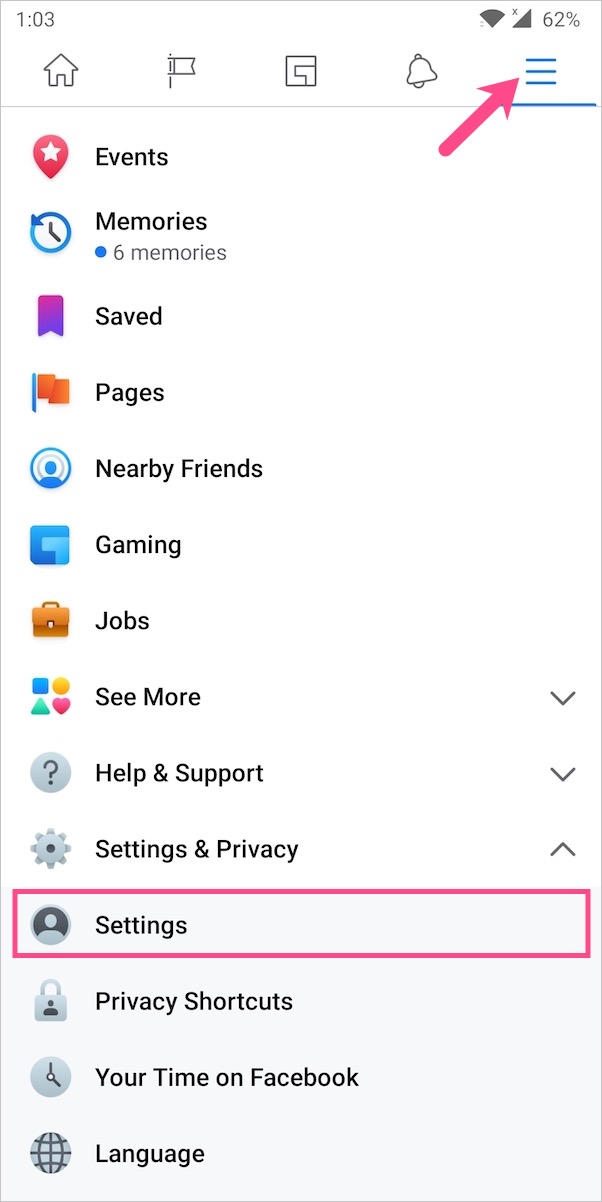
- 向下滑动并查找“故事”菜单。然后点击“故事设置”。
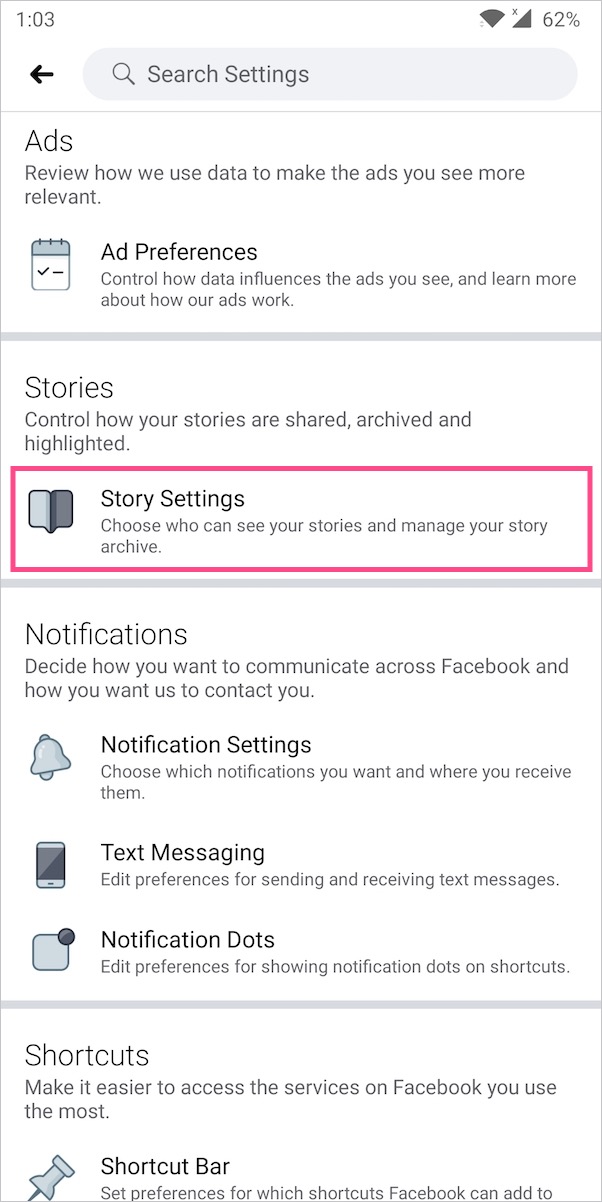
- 选择“你静音的故事”。
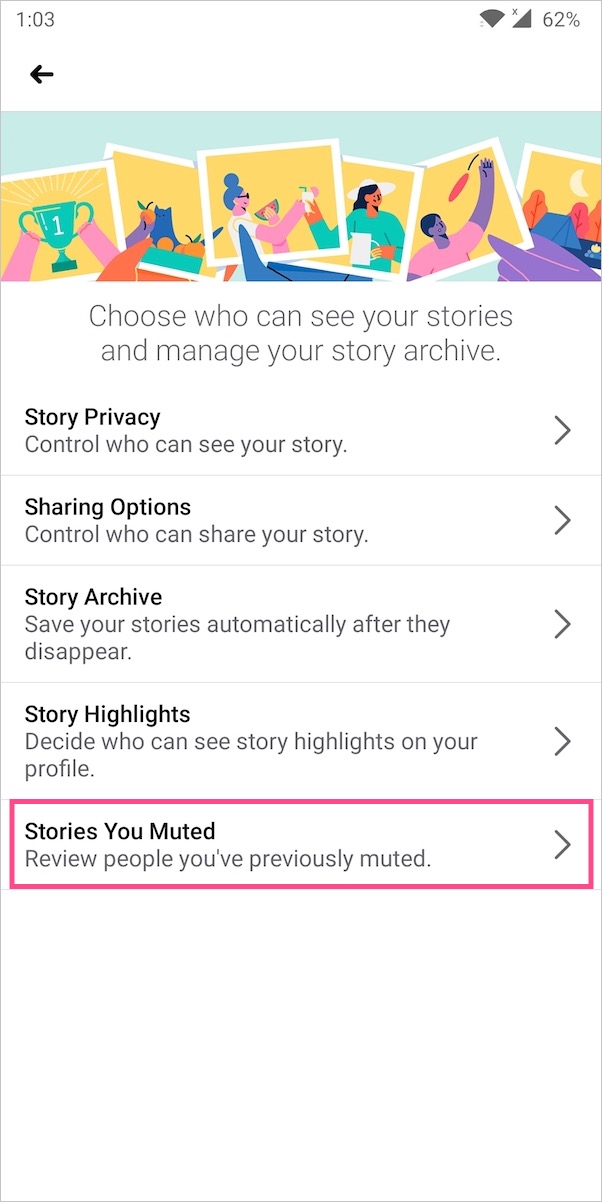
- 点击特定朋友或页面旁边的“取消静音”按钮以取消静音他们的故事。
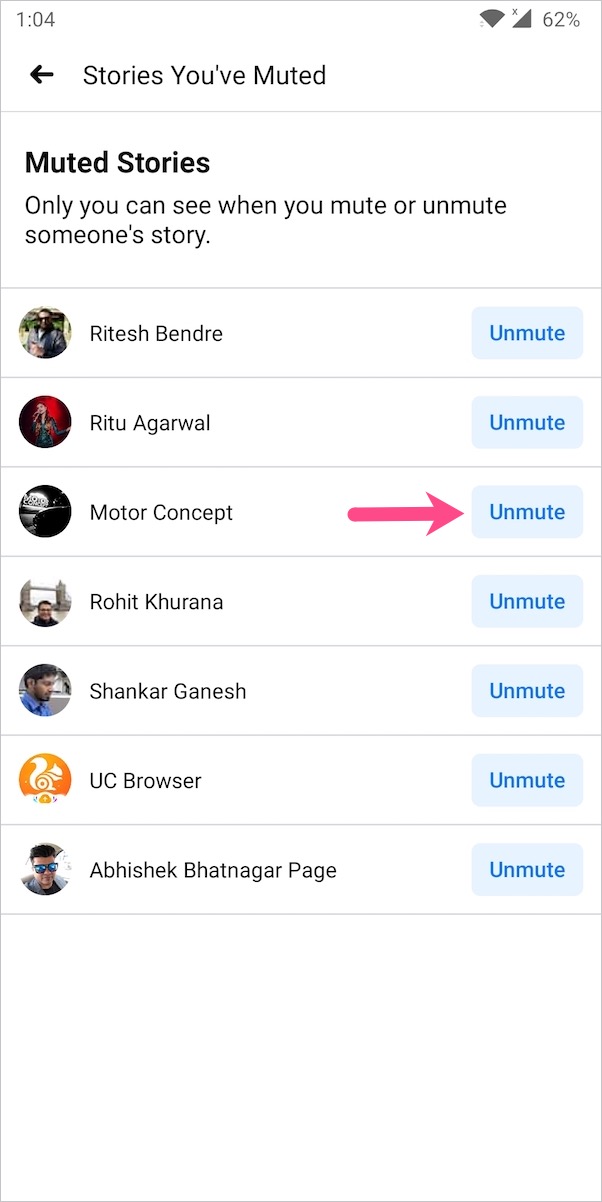
在 Facebook Messenger 上取消忽略某人的故事
除了 Facebook 应用程序,在 Messenger 应用程序及其桌面界面中也可以看到故事。您还可以在 iPhone 和 Android 上的 Messenger 中静音和取消静音故事。这是您可以如何做到的。
- 打开 Messenger 应用程序。
- 点按左上角的个人资料图片。
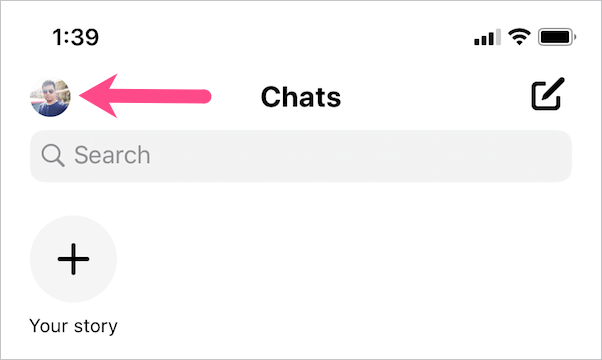
- 在首选项下,点击“故事”选项。
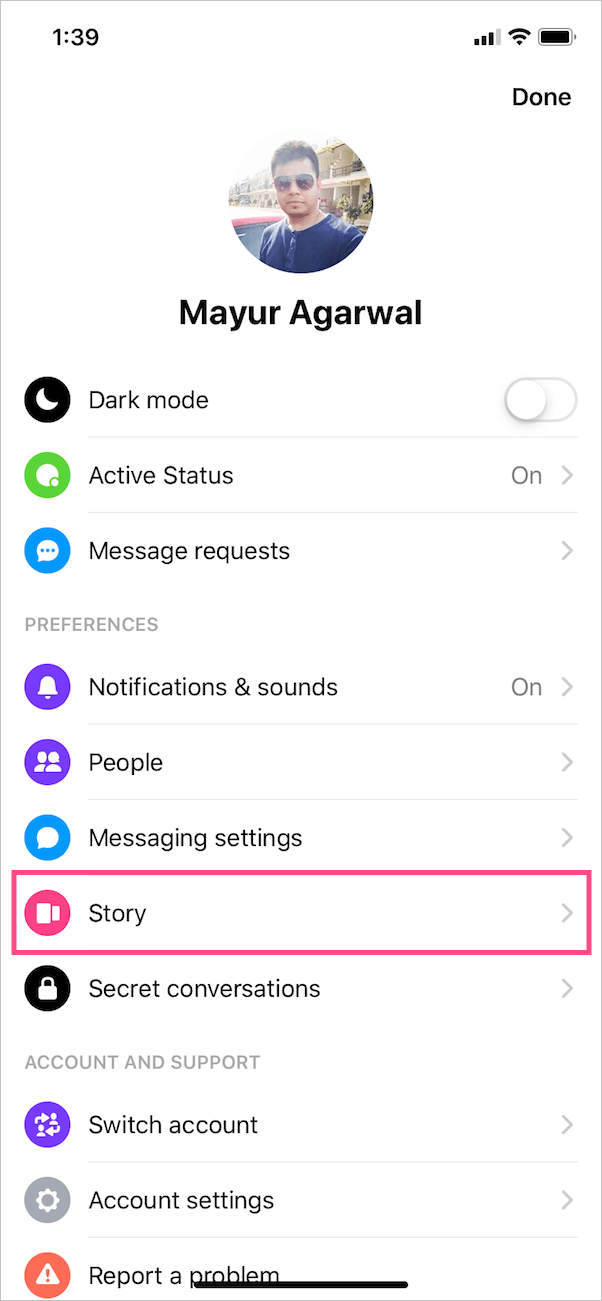
- 在故事页面上,选择“您已静音的故事”。
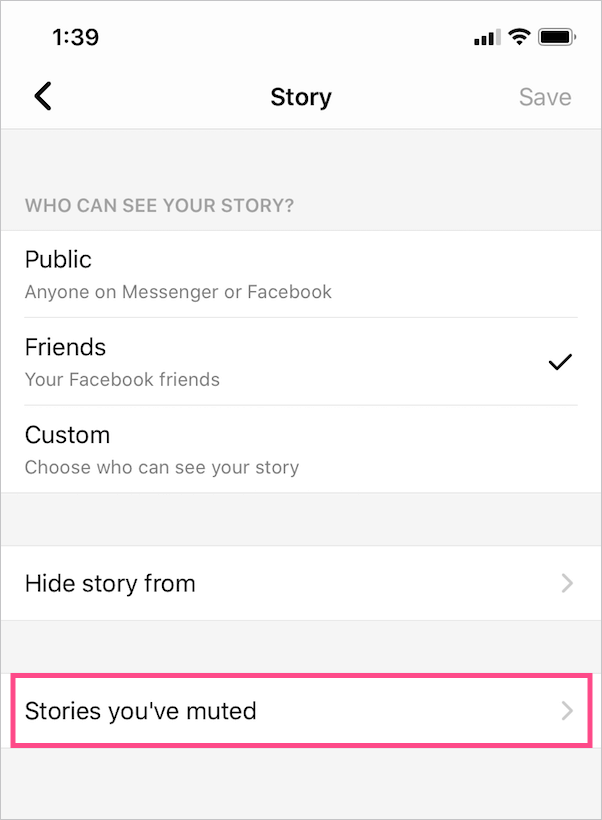
- 要取消故事静音,请在 Android 上点按“显示”。在 iPhone 上,您需要取消选中联系人旁边的复选框并点击应用。然后在下一个屏幕上点击“保存”以应用更改。
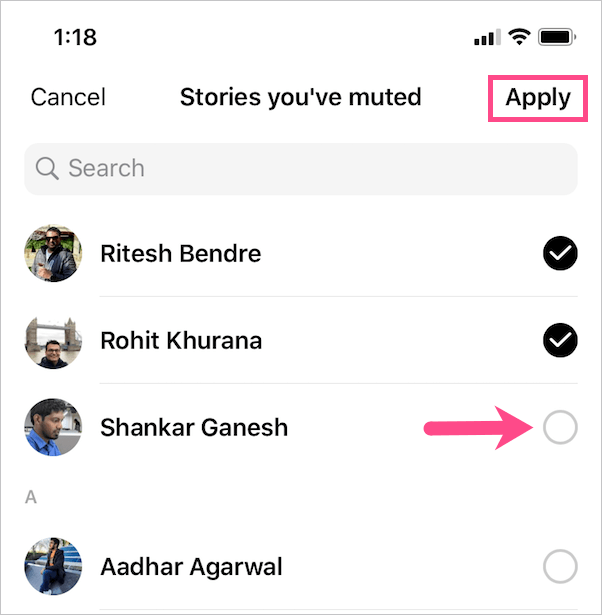
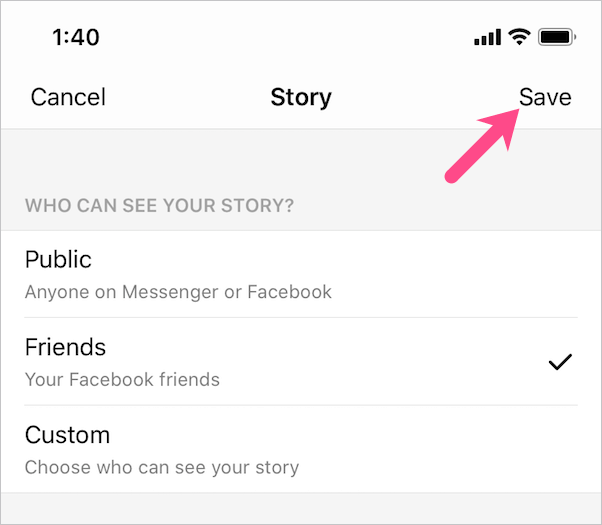
有关的:如何查看您的 Facebook 故事档案
标签: AndroidFacebookFacebook StoriesiPhoneMessenger